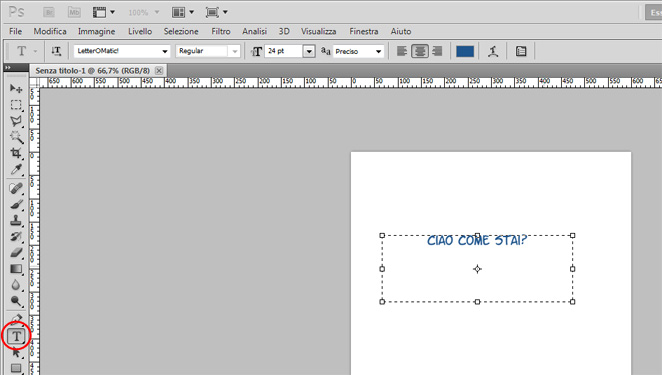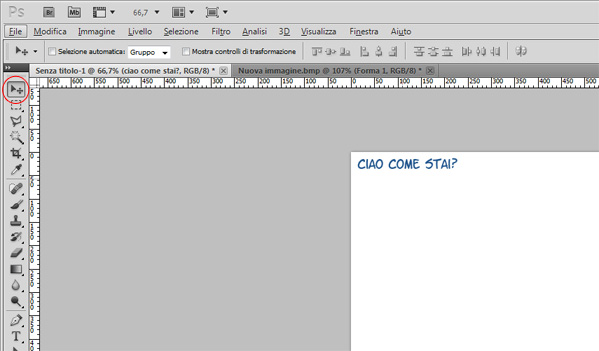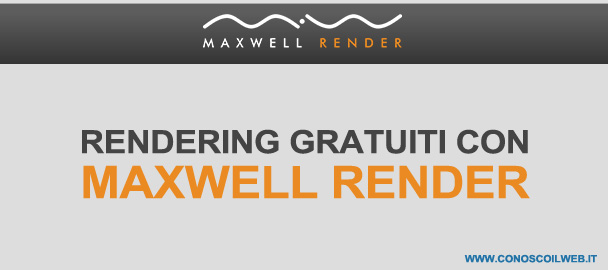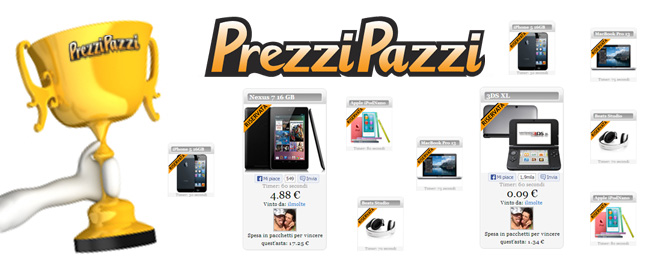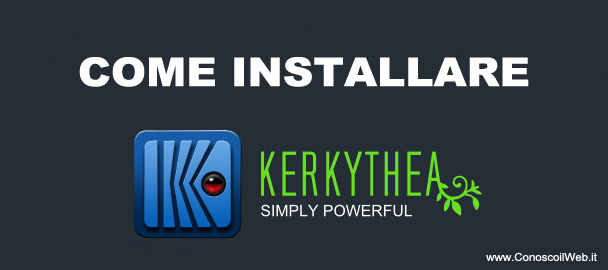Ecco come scrivere un semplice testo in Photoshop!
Questa guida è stata creata per coloro che si avvicinano per le prime volte al mondo di Photoshop e quindi non hanno molta domestichezza con i pulsanti e le funzioni varie. Di seguito faremo vedere passo dopo passo come scrivere un testo con questo programma, questa guida è adatta a chiunque per la sua semplicità!
Ora veniamo a noi: Come scrivere un testo in Photoshop!
1) Apriamo il programma
2) Creiamo un nuovo documento andando su: File, Nuovo, scegliamo le misure, poi il titolo e premiamo “OK“, ci troveremo cosi di fronte al nostro foglio bianco!
3) Per scrivere un testo basterà cliccare sulla “T” negli strumenti che si trovano a sinistra della schermata, oppure possiamo semplicemente premere la “T” sulla tastiera per abilitare la funzione “testo”.
4) Una volta selezionata la funzione testo andiamo nel foglio bianco e tenendo premuto con il tasto sinistro del mouse andiamo a tracciare un rettangolo o quadrato in base a quante parole dobbiamo scrivere e in base a che dimensione avranno, una volta deciso quanto grande sarà lo spazio dove andrete a scrivere rilasciate il tasto del mouse!
5) Ora all’interno di questo rettangolo vedremo il cursore, questo indici che ora possiamo iniziare a digitare il nostro scritto. Nel caso la forma che abbiamo creato in precedenza fosse troppo piccola per contenere tutte le parole che abbiamo scritto, possiamo ingrandirla trascinando i quadratini posto sul perimetro di essa.
6) una volta composto il testo possiamo spostarlo utilizzando il primo pulsante del menu delle funzioni a sinistra, basta premerlo e potrete iniziare a trascinare il testo dove volete!
7) Per editare ancora il testo perché magari avete sbagliato a scriverlo o perché volete modificarlo vi basterà premere di nuovo la “T” nel menu a sinistra e cliccarci sopra, in questo modo ricomparirà il rettangolo di prima e potrere modificare lo scritto a vostro piacimento.